Innflutningur landfræðilegra verkefna til XFM
Við skulum sjá, fyrir nokkrum dögum Ég var að brjóta kókosinn að gera það, og ég hef fundið hæfileikana ... hehe, mér líkar það 🙂 Ég nýti það af því að eftir tvær vikur verð ég í Baltimore og ég vil ekki virðast svangur ** að spyrja hvað er að lesa.
Ég mun nota tækifærið og útskýra hvernig tengingin við staðbundið verkefni er gerð og flytja þau síðan inn í XFM.
Tengdu staðbundið verkefni.
Í mínu tilfelli er ég með .mdb með mscatalog, flokka og eiginleika verkefnis sem áður var notað. Það sem ég vil er að tengja það á staðnum, gerum það illilega.
1 Búðu til ODBC
Til að tengja Landafræði við Access þarftu að búa til ODBC, þetta er gert svona (ég er að nota Windows XP):
- "Start / stjórnborð / stjórnunartæki / gagnaheimildir (ODBC)"
- Síðan á næsta spjaldi þarftu að velja "add / microsoft Driver mdb / finish"
- Í næsta spjaldi er nafn gagnaheimildarinnar gefið nafn, í mínu tilfelli mun ég nota "local_project", án tilvitnana og velja "búa til" hnappinn
- Svo gef ég til kynna hvar ég vil búa til gagnagrunninn, í þessu tilfelli mun ég setja hann beint í C og kalla hann „local_domain.mdb“, þá yfirgef ég spjaldið og samþykki hvort tveggja.
Svo langt sem ég á er tómur gagnagrunnur, með gagnaheimild sem Landafræði skilur.
2 Búðu til verkefnið í landfræði
Til að búa til verkefnið, slærð við Geographcis
- Það er venjulega í „Start / all forrit / microstation / microstation landography“
- Ég vel hvaða skrá sem er og þegar ég vel „project / wizard / next / crate project“ þá vel ég skrána, ég set hana í „C: / project1“
- Síðan er staður fræskrárinnar valinn, ef hann er frábrugðinn þeim sem er í „C: Program FilesBentleyWorkspacesystemseedseed2d.dgn“
- Og að lokum er gagnaheimildin „ODBC“ valin og við skrifum nafnið „local_project“ eins og við bjuggum til áður.
- Að lokum, "búa til / næsta / staðfesta, skráðu mapid / hætta við"
Með þessu hefur verkefnið búið til uppbyggingu töflna sem landafræði þarfnast í gagnagrunninum sem við áttum auðan.
3 Skiptu um gagnagrunninn
Nú lokum við landafræði og skiptum um gagnagrunninn sem við höfum búið til fyrir þann sem við höfðum með gögnum og gætum þess að hafa sama nafn. Þegar landafræði er opnuð og verkefnið er opnað munum við hafa flokka og eiginleika til að vinna með.
4 Skipta um ucf
Einn valkostur ... ekki þessa stundina, en það er að verkefnið opni beint ... því miður, við ræðum síðar.
Flytja verkefnið frá Geospatial Management
1 Notaðu töframaðurinn
Núna til að flytja verkefnið í XFM, gerum við eftirfarandi:
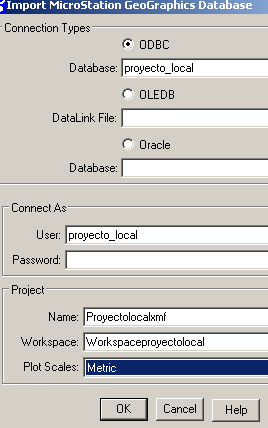 "heima / öll forrit / Bentley / Bentley kort v8 xm / Bentley landfræðileg stjórnandi"
"heima / öll forrit / Bentley / Bentley kort v8 xm / Bentley landfræðileg stjórnandi" - Skrá / innflutningur landfræðileg gagnagrunnur
- Hér verður þú að velja ODBC heimildina, nafn gagnagrunnsins, notandann og úthluta heiti fyrir áætlunina sem á að búa til. Það er einnig nauðsynlegt að gefa til kynna hvaða teikningareiningar við viljum, ég mun nota mæligildi.
2 Búðu til nýjan skrá
Nú erum við að ýta á hnappinn „nýja skrá“
og þar getum við séð að allt verkefnið hefur verið búið til með flokkunum, eiginleikum, línustílum, tegund af hlutum ...

ekki slæmt, svo sem ekki að brjóta kókoshnetuna ... til að vista uppbygginguna sem xml sem þú býrð til "file / save" eða "file / export"



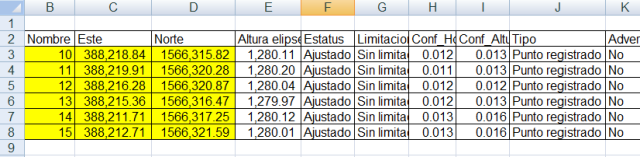



Ég vil að þú sendir mér skjal til að búa til verkefni frá grunni með örstöðvum geospatial Stjórnandi: manfloar@yahoo.com